在如今快节奏的生活中,无论是工作沟通还是游戏协作,耳机已成为我们日常交流不可或缺的一部分。尤其在多人在线游戏中,想要与队友顺畅交流,一款支持通话功能的...
2025-09-07 6 操作步骤
在现代社会,随着技术的发展和人们生活方式的改变,投影仪已成为重要的办公和娱乐设备。对于想要在家中享受大屏体验的用户来说,掌握如何通过遥控器来放大投影画面是一项必备技能。本文将为您详细解析投影仪遥控放大屏幕的操作步骤,让您轻松掌握这一技能。
在开始之前,请确保您的投影仪已经连接好电源,并且处于开机状态。同时,您需要检查投影仪是否已经正确连接到您想要播放内容的设备上,比如笔记本电脑、手机或蓝光播放器等。确保遥控器电池充足。
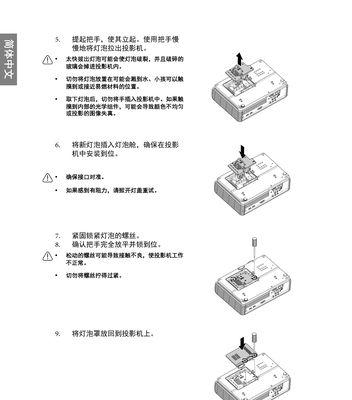
步骤一:进入菜单设置
拿起您的遥控器,按下“Menu”(菜单)键。确保投影仪屏幕出现了菜单界面。不同的投影仪品牌和型号,菜单界面和按键操作可能略有差异,但通常都有一个明显的“Menu”标识。
步骤二:找到“图像”设置
在菜单界面中,使用遥控器上的方向键或“左右”箭头键,导航至“图像”或“Picture”设置选项。
步骤三:选择“屏幕比例”或“图像调整”
在“图像”设置选项中,寻找“屏幕比例”(AspectRatio)或“图像调整”(ImageAdjustment)功能。不同投影仪的命名可能不完全一致,但绝大多数情况下,您都可以找到类似功能。
步骤四:选择“缩放”或“放大”
在“屏幕比例”或“图像调整”菜单中,找到“缩放”(Zoom)或“放大”(Scaling)选项。注意观察屏幕上的提示信息,确保选择了正确的功能。
步骤五:进行放大调整
使用遥控器上的“上下”箭头键或“+”和“-”键,对屏幕进行放大。您通常会看到屏幕上显示有“原始”(Normal)、“1.3”、“1.5”等不同的缩放比例选项。您可以根据实际需要选择合适的比例。
步骤六:保存设置
完成缩放调整后,记得选择“保存”或“OK”按钮以保存您的设置。如果您的投影仪自动保存,则不需要手动操作。
步骤七:退出菜单
使用遥控器上的“返回”或“Esc”键退出菜单设置界面,返回到正常播放模式。

在调整屏幕比例时,注意不要过度放大,以免画面出现不必要的裁剪或质量下降。
如果您的投影仪支持16:9和4:3等不同的屏幕格式,请根据播放内容选择最合适的格式。
如果投影仪支持画面校正功能,您也可以在调整缩放比例之前,先校正画面以获得最佳观看体验。

通过以上详细的步骤介绍,您应该已经掌握了如何通过遥控器来放大投影仪屏幕。投影仪操作并不复杂,只要按照正确的方法去做,即便是初学者也能快速上手。希望本指南能够帮助您更自如地享受投影带来的视觉盛宴。如您在操作过程中遇到任何问题,欢迎咨询专业人士或参考投影仪手册。
标签: 操作步骤
版权声明:本文内容由互联网用户自发贡献,该文观点仅代表作者本人。本站仅提供信息存储空间服务,不拥有所有权,不承担相关法律责任。如发现本站有涉嫌抄袭侵权/违法违规的内容, 请发送邮件至 3561739510@qq.com 举报,一经查实,本站将立刻删除。
相关文章
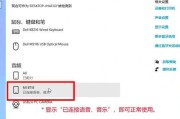
在如今快节奏的生活中,无论是工作沟通还是游戏协作,耳机已成为我们日常交流不可或缺的一部分。尤其在多人在线游戏中,想要与队友顺畅交流,一款支持通话功能的...
2025-09-07 6 操作步骤

在数字时代,计算机已经成为我们日常生活中不可或缺的一部分。键盘作为与计算机沟通的桥梁,其布局是否合理直接影响到我们的工作效率。有些用户可能会发现,标准...
2025-09-07 5 操作步骤

智能手环作为一种便捷的可穿戴设备,随着科技的进步,已成为许多人日常生活中不可或缺的一部分。本文将详细介绍智能手环的关机和开机操作步骤,无论您是手环的新...
2025-09-06 13 操作步骤

显卡超频是一种通过调整显卡核心、显存频率等参数来提高性能的技术。对于技嘉显卡用户来说,进行超频既可以提升游戏体验,又可以在不升级硬件的情况下获得额外的...
2025-08-08 28 操作步骤

在现代娱乐设备中,低音炮气氛灯已成为不可或缺的一部分,为音乐爱好者和家庭影院使用者提供了更为沉浸式的听觉和视觉体验。然而,有时候您可能需要关闭低音炮气...
2025-08-06 21 操作步骤

在使用绘图仪的过程中,我们可能会遇到需要删除打印机的情况。无论是为了升级设备、更换打印机还是解决某些技术问题,掌握如何在绘图仪中删除打印机的方法是非常...
2025-08-04 29 操作步骤